微星主板怎么设置u盘启动_微星主板设置u盘启动多种方法
最近很有很多网友问微星主板怎么设置u盘启动,微星主板设置u盘启动的方法有两种,一是通过bios进行设置。二是通过快捷方式启动进入u盘启动。但需要注意有两种引导模式是,一种是uefi引导,一种是传统的leacy引导,所以需要注意制作支持legacy/uefi双引导启动的U盘启动才能保证正常U盘启动。下面小编就教大家微星主板设置u盘启动方法教程。
微星主板设置u盘启动方法一:通过bios设置u盘启动
1、首先将u盘插到主机usb接口上,重启电脑,看到下图所示的微星logo后按del键打开设置界面,如下图所示;
2、在uefi bios设置界面,首先点击右上角的语言栏将其设置为中文,然后移动鼠标点击“SETTINGS”,如下图所示;
3、接下来通过“↑↓”键将光标移至“启动”项并回车,如下图所示;
4、打开开机配置界面后,将光标定位到启动选项优先级1st处,此时显示的是硬盘为第一启动项,回车,如下图所示;
5、在启动项列表中包括了硬盘、u盘,我们只需选择带有uefi前缀的u盘选项,然后回车确认,如下图所示;
6、保存后,我们便可看到“1st开机装置”右侧出现的变化(中括号内变成了我的u盘即我的u盘已经设为了第一启动),如下图所示;
7、最后,按“F10”,再按确定,保存退出即可,这时微星主板通过bios设置u盘启动完成;
微星主板设置u盘启动方法二:通过快捷方式设置u盘启动
插入U盘启动盘,重启不停的按F11,选择识别到U盘启动项(默认有uefi U盘启动和传统模式,这里记得要uefi启动的就要制作支持uefi的U盘启动),回车,如下图所示;
我们可以通过启动键查询来看下如何快速设置u盘启动进入PE,如下图:
以上就是微星主板设置u盘启动多种方法教程,更多教程请关注小兵u盘启动。如果您遇到电脑安装系统相关问题:u盘进入pe找不到硬盘、u盘安装系统蓝屏、u盘安装系统后无法进入系统、硬盘分区、安装系统引导修复相关问题,都可以采用“小兵pe”解决,同时小兵pe还支持安装原版win7一键注入usb3.x、nvme等驱动,也支持安装原版win10或win11系统一键注入rst、vmd、raid驱动。